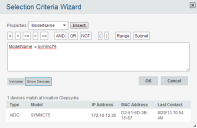建立選取準則
從 Avalanche 控制台中多個不同的地方都可以存取選取準則建立器,包括網路設定檔、軟體設定檔、行動裝置群組,以及資料夾。「選取準則建立器」可用於行動及智慧型裝置。「印表機選取準則建立器」僅可用於印表機。
在選取準則建立器中,您可以一次選取或輸入一個字串元素,藉此建立選取準則字串。字串元素包括:
•選取變數,例如 ModelName 或 KeyboardName。Avalanche 提供預設的變數清單,您也可以新增自訂內容成為選取變數。
•AND (&) 和 OR (|) 之類用來將值指派至選取變數或結合多個變數的運算子。有多個運算子時,建議使用括號。允許使用多層括號。
•指派至選取變數的實際值。例如,如果您建立字串 ModelName = 6840,將 6840 的值指派至 ModelName 變數,則您會將套件或設定檔限制為型號 6840 的行動裝置。
如果只要將準則設定為符合一部分運算式,請使用星號 (*) 做為萬用字元來表示一個或多個字元。連字號 (-) 可用來表示一個範圍內的數字。您也可以使用括號和布林值運算子,彈性組合多個變數。這些選項可減少選取準則的大小及複雜度。
自訂內容或裝置上已存在的內容可用於選取準則。為了使用內容做為選取變數,請將內容新增到選取準則建立器。
建立選取準則
1.從設定檔、群組或資料夾存取「選取準則建立器」。
選取準則建立器
2.從下拉式清單中,選取內容,並按一下插入。如需內容的資訊,請參閱選取變數。
3.選取其中一個運算子按鈕。如需運算子的詳細資訊,請參閱運算子。
4.對於選取的內容輸入值。內容名稱或值不可使用星號,因為星號表示萬用字元。
受限於選取準則長字串的複雜度,選取變數字元數不能超過 20 個字元的上限。
5.對於各個要新增至選取準則字串的其他元素,請重複上述步驟。
6.按一下驗證查看 Avalanche 是否接受準則為有效準則。若要檢視符合準則的裝置清單,請按一下顯示裝置。